LG FM30 User Manual [ru]


Характеристики .............................................. 5
Правила техники безопасности ..................... 7
Комплект поставки.........................................10
Использование ремня для ношения на шее ........ 11
Название каждого компонента ...................12
Вид сверху и спереди ............................................ 12
Вид слева и справа ................................................. 13
Установка программного обеспечения .....14
Перед установкой рабочей программы ............... 14
LG Media Center ..................................................... 15
LG Lyrics Center ..................................................... 16
Установка драйвера устройства Win98SE MSC . 19
Установка функции Music Therapy ...................... 20
Подсоединение плеера к компьютеру ........22
Использование переносного устройства
мультимедиа в режиме MTP ................................. 22
Загрузка файлов ..................................................... 22
При подключении MP3-плеера к ПК в режиме
MTP. ........................................................................ 24
Использование съемного диска в режиме MSC . 25
Загрузка файлов ..................................................... 25
Замена микропрограммного обеспечения 27
Обновление микропрограммного обеспечения .. 27
Установка и подключение ...........................28
Использование адаптера переменного тока ........ 28
Table of Contents
Подзарядка батареи ............................................... 28
Подсоединение кабеля USB ................................. 29
Отсоединение кабеля USB (в режиме MSC) ...... 29
Основные функции .......................................31
Включение и выключение питания ..................... 31
Функция "блокировка" .......................................... 31
Функция Reset (сброс) ........................................... 31
Настройка громкости ............................................ 31
Экран главного меню ............................................ 32
Выбор функций ...................................................... 32
Воспроизведение музыки .............................33
Экран воспроизведения музыки ........................... 33
Воспроизведение музыкального файла ............... 33
Пауза ....................................................................... 34
Переход к следующему или предыдущему
файлу ....................................................................... 34
Быстрый поиск ....................................................... 34
Повтор ..................................................................... 34
Меню EZ (См. стр. 55) .......................................... 35
Просмотр списка воспроизведения ..................... 35
Список воспроизведения – Мой список
воспроизведения ...................................................... 36
Список воспроизведения – Список
воспроизведения на ПК........................................... 36
Библиотека .............................................................. 37
Записанный файл ................................................... 37
2

Table of Contents
Список воспр. - Добавление и удаление файлов
в списке воспроизведения "Мой список воспр." 38
Просмотр всего списка .......................................... 38
Воспроизведение видео .................................39
Воспроизведение видео ......................................... 39
Воспроизводить / Пауза ........................................ 39
Воспроизведение следующего или
предыдущего музыкального файла ...................... 39
Быстрый просмотр видеофайлов ......................... 39
Копирование экрана .............................................. 40
Меню EZ (См. стр. 55)............................................. 40
Просмотр списка воспроизведения ..................... 40
Просмотр всего списка .......................................... 41
Просмотр файлов изображений ..................42
Просмотр файла с изображением ........................ 42
Просмотр списка воспроизведения ..................... 43
Просмотр всего списка .......................................... 43
Меню EZ (См. стр. 55)............................................. 43
Воспроизведение текста ...............................44
Просмотр текстового файла ................................. 44
Просмотр списка воспроизведения ..................... 44
Просмотр всего списка .......................................... 45
Меню EZ (См. стр. 55)............................................. 45
Запись ..............................................................46
Диктофон ................................................................ 46
Подключение к внешнему устройству ................ 47
3
Запись через внешнее устройство ........................ 47
Прием FM-радиосигнала .............................49
Экран приема FM-радиосигнала .......................... 49
Прослушивание FM-радио ................................... 49
Поиск сигнала FM-радиостанций ........................ 50
Установка канала FM-радио ................................. 50
Переход между режимами "Канал"/"Частота" ... 51
Поиск канала .......................................................... 52
Удаление сохраненных в памяти каналов .......... 52
Функция "Отключить/Включить звук" ............... 53
Запись FM-радиосигнала ...................................... 53
Меню EZ (См. стр. 55) ............................................ 54
Использование меню EZ ..............................55
Выбор функции меню EZ ..................................... 55
Установка/Перемещение/Отмена закладки ........ 56
Выбор медиа ........................................................... 56
Для выбора мультимедиа ...................................... 56
Установка канала радио ........................................ 57
Найти страницу ...................................................... 57
Список любимых песен ......................................... 58
Настройка функций низшего уровня ........59
Структура меню настройки .................................. 59
Музыка .................................................................... 59
Фото ......................................................................... 60
Радио ....................................................................... 60
Запись ...................................................................... 61

Текст.......................................................................... 61
Батарея .................................................................... 61
Время ....................................................................... 62
General setting (Общие настройки) ...................... 62
USB .......................................................................... 63
Использование компьютерных программ ..64
LG Media Center ..................................................... 64
LG Media Center
- обновление микропрограммы ............................ 64
LG Lyrics Center ..................................................... 65
Просмотр руководства .......................................... 65
Установка программы
Устранение неполадок ..................................66
Спецификации ...............................................68
http://www.lge.com ................................................. 69
Поддерживаемые файлы ....................................... 70
Adobe Acrobet Reader ... 65
Table of Contents
4
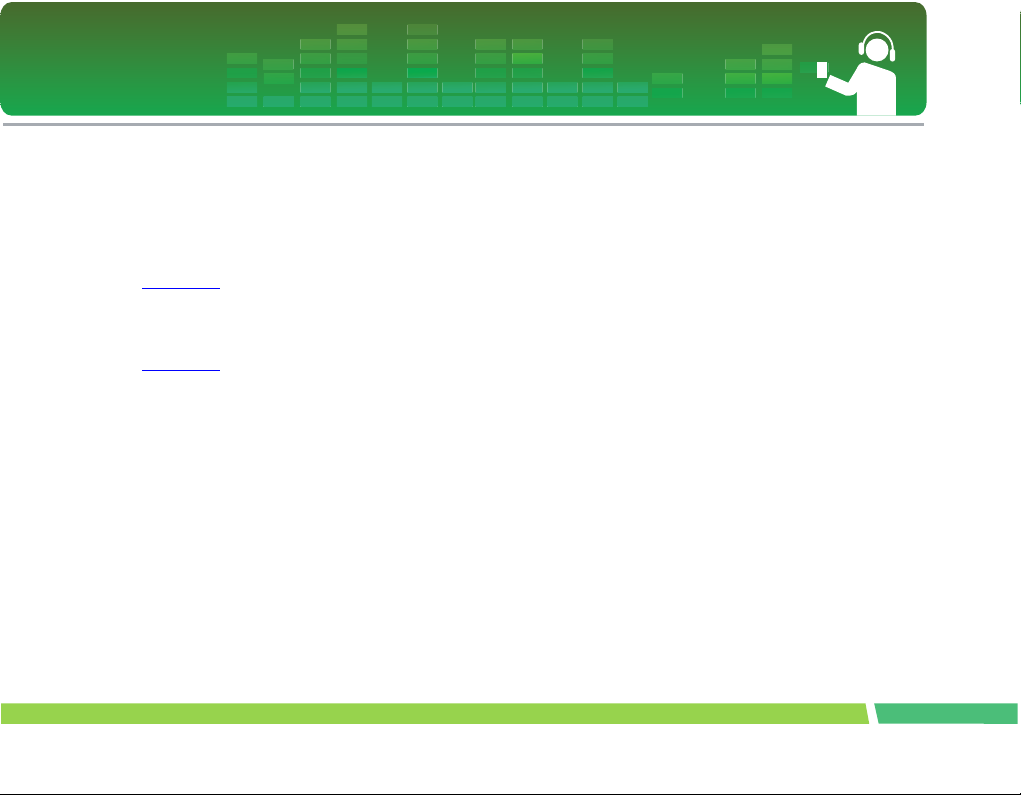
Характеристики
Съемный диск
Имеется возможность копировать и сохранять файлы с
помощью проводника Windows.
USB 1.1 и 2.0
Можно загружать файлы с высокой скоростью.
Функция кодирования (дополнительно)
См. стр. 10
Пользователь может через разъем линейного входа
плеера кодировать и записывать музыку в формат MP3.
Прием FM-радиосигнала (дополнительно)
См. стр. 10
Функция автоматического выбора частоты делает
прослушивание FM-радио более удобным для
пользователя.
Трехмерный звук LG 3D
Трехмерные звуковые эффекты, низкие тона и
низкочастотный звук обеспечивают бол ее высокое
качество звучания.
Средство просмотра тек ста
Функция просмотра текста весьма полезна при
прослушивании музыки или изучении иностранного
языка.
Средства просмотра изображений/текста
С помощью средства просмотра изображений
пользователь может просматривать хранящиеся на диске
5
плеера фотографии, а с помощью средства просмотра
текста – читать тексты песен или просматривать
электронную записную книжку.
Цветной дисплей 1.77"
Пользователь может просматривать видеозаписи и
изображения на цветном дисплее (260 тысяч цветов).
Воспроизведение различных типов файлов
Text (Текст): TXT
Аудио: MP3, OGG, WMA, WAV (ADPCM), ASF
Photo (Фото): JPG, BMP
Видео: LG AVI (воспроизводит только файлы
видеоизображений, преобразованные с помощью LG
Media Center)
Обновление микропрограммного обеспечения
Пользователь имеет возможность произвести обновление
установленного микропрограммного обеспечения до
последней версии.
Режим MTP / MSC
Что представляет собой режим MTP? Аббревиатура MTP
означает на английском "Протокол передачи
мультимедиа" (Media Transfer Protocol) Протокол MTP
позволяет использовать на мультимедиа-устройствах
новейшие разработки корпорации Microsoft.
Что представляет собой режим MSC? Аббревиатура MSC
означает "Класс массового хранения" (Mass Storage Class).
Устройство, работающее в режиме MSC, функционирует
как переносная память.

Функция DRM
Что такое DRM? DRM – это обозначение для технологий
и служб, не допускающих несанкционированное
использование цифрового содержимого и защищающих
соответствующие элементы прав на интеллектуальную
собственность.
-
Музыкальный файл с включенной функцией DRM
закодирован таким образом, что редактирование
тэга ID3 и текста песен и невозможно.
-
Данный продукт поддерживает версии DRM
WMDRM-10 (JANUS) и X-Sync 2.0.
Характеристики
6

Правила техники безопасности
Для снижения риска несчастных случаев и предотвращения повреждения оборудования неукоснительно придерживайтесь изложенных ниже
правил.
Правила техники безопасности делятся на 2 типа: "Предостережение" и "Предупреждение".
Храните данное руководство в легкодоступном месте.
Несоблюдение этих инструкций может стать причиной незначительной травмы или повреждения устройства.
Несоблюдение этих инструкций может стать причиной серьезных травм или летального исхода.
7

Правила техники безопасности
8
Не кладите на плеер посторонние предметы.
Не подносите плеер к источникам высоко й
температуры.
Не разбирайте, не ремонтируйте и не
переделывайте плеер самостоятельно.
Компьютер необходимо содержать в чистоте и
предохранять его от пыли.
Не подносите плеер к магниту и не помещайте
его в магнитное поле.
Не пользуйтесь плеером во время вождения.
Не бейте и не трясите плеер.
Протирайте ПК мягкой тканью.
Не используйте ПК вблизи источников влаги,
пыли или сажи.
Не отсоединяйте кабель USB. Не выключайте
плеер при подсоединенном кабеле USB. Это
может привести к потере данных.
Помните, что в электростатической среде плеер
может функционировать со сбоями.
Используйте только адаптер переменного тока,
входящий к комплект поставки.
Создавайте резервные копии важных данных.
(Помните, что производитель не несет
ответственности за потерю данных, причиной
которой стала небрежность пользователя).
Во время грозы отсоединяйте адаптер
переменного тока и кабель. В противном случае
возможно поражение электрическим током или
возгорание.

Правила техники безопасности
Не вставляйте в плеер металлические (монеты,
заколки для волос) и легковоспламеняющиеся
предметы. Кроме того, не допускайте ударов
таких предметов по плееру.
При ходьбе, в особенности в местах с
оживленным движением, ограничивайте
громкость воспроизведения.
Если в ушах возникает звон, отк ажитесь от
использования наушников или уменьшите
громкость.
Не допускайте случайного попадания
наушников в щели автоматических и др. дверей.
Не кладите на плеер посторонние предметы.
Прослушивание громкой музыки в течение
длительного периода с пособно привести к потере
слуха.
Не пользуйтесь наушниками при езде на
велосипеде, мотоцикле или за рулем автомобиля.
Не пользуйтесь плеером во время вождения.
9

Комплект поставки
10
Корпус
Компакт-диск с
программным
обеспечением
-
Содержимое комплекта поставки может изменяться без предупреждения. Целью таких изменений является
усовершенствование изделия.
-
Функции "прием (запись) FM-радиосигнала", "диктофон" и "запись с внешних устройств" (Линейный вход)
являются дополнительными.
Ремень для ношения
на шее
Наушники
Кабель USB Блок питания
Краткое руководство по
установке
Кабель линейного входа
*Дополнительные элементы
Сравнительная таблица функций моделей
Модель FM Диктофон Линейный вход
MF- FM30S O O O
MF-FM30E X O O
MF-FM30X X X X

Комплект поставки
Использование ремня для ношения на шее
Подсоединение к корпусу плеера
1.
Вращайте нижнюю часть ремня в направлении,
указанном стрелкой.
2.
Отделите нижнюю часть ремня, как это
показано на рисунке.
3.
Подсоедините ремень к держателю на корпусе
плеера.
11

Название каждого компонента
Вид сверху и спереди
1.
Дисплей
2.
Держатель ремня для ношения на шее
3.
Кнопка Поиск / Перемотка назад ( ) / Назад
-
Режим воспроизведения музыки: Предыдущее
название / Поиск
-
Режим прослушивания радио: Уменьшить частоту
-
Режим просмотра текста: Предыдущая страница
-
Режим видео: Поиск / Предыдущий файл
-
Режим просмотра фотографий: Предыдущее фото
-
Режим настройки: Выход из меню
4.
Кнопка Выбор / Вверх/вниз
-
Настройка громкости
-
Выбор меню
-
Горизонтальный переход между меню: Главное
меню / Меню настройки / Меню EZ
-
Выбор меню: Главное меню / Меню настройки /
Меню EZ
5.
Кнопка Поиск / Перемотка вперед ( ) / Вперед
-
Режим воспроизведения музыки: Предыдущее
название / Поиск
-
Режим прослушивания радио: Увеличить частоту
-
Режим просмотра текста: Следующая страница
-
Режим видео: Следующий файл / Поиск
-
Режим просмотра фотографий : Следующее фото
-
Режим настройки: Выбрать соответствующее меню
12

Название каждого компонента
Вид слева и справа
1.
Удержание
2.
Порты линейного входа/USB
-
Подключение электропитания
3.
Порт наушников
4.
Кнопка Воспроизведение / Пауза
(Включение/отключение питания)
5.
Кнопка EZ
6.
Кнопка Menu (Меню)
7.
Кнопка Запись / Повторение A-B
8.
Кнопка MIC / Reset (микрофон/сброс)
13

Установка програм много обеспечения
14
Перед установкой рабочей программы
Перед использованием переносного Flash MP3-плеера
LG проверь те технические характеристики своего
компьютера.
Минимальные системные требования
-
Привод компакт-дисков
-
Процессор Pentium 3 или выше / Оперативная
память 128Mб или больше
-
100Mб или больше места на жест ком диске,
разрешение монитора 800 X 600
-
Видеокарта Hi-color (16 bit) или выше, звуковая
карта
Условия эксплуатации
-
Режим MTP применим к компьютерам,
работающим под управлением операционной
системы Windows XP/SP1 или более поздней и с
установленным проигрывателем Windows Media
Player 10. Для более ранних версий ОС
применяется режим MSC.
Проигрыватель Windows Media Player 10
-
Пользователь может загрузить файл с помощью
меню Synchronize with Windows Media Player 10
(Синхронизировать с Windows Media Player 10)
-
Дополнительные сведения см . в меню "Справка"
проигрывателя Windows Media Player 10.
-
Загрузка файлов, кодированных в режиме JANUS
DRM, с помощью проигрывателя Windows Media
Player 10 или LG Media Center. (только режим
MTP)
-
Загрузка файлов, кодированных в режиме X-Sync
DRM, с помощью LG Media Center.
-
Загрузка музыкальных файлов, приобретенных в
музыкальном магазине, в частности виртуальном
магазине LG Media Cast, с помощью LG Media
Center
LG Media Center
-
Windows 2000/XP
-
Windows Media Player 9 или выше / Internet
Explorer 6.0 или выше
-
Во время установки LG Media Center
проигрыватель Windows Media Player и
обозреватель Internet Explorer будут установлены
автоматически. Для установки Internet Explorer
необходимо подключение к сети Интернет.
-
При работе с LG Media Center рекомендуется
использовать режим MTP.
LG Lyrics Center
-
Windows 98SE/ME/2000/XP (только режим MSC)
Music Therapy
-
Windows 98SE / ME / 2000 / XP, Windows Media
Player 9 и ли выше

Установка програм много обеспечения
LG Media Center
1.
Вставьте в привод компакт-диск с рабочим
программным обеспечением.
2.
Выберите пункт LG Media Center.
-
Дополнительные сведения см . на стр. 64-65.
3.
Выполняйте указания на экране.
4.
Прочтите лицензионное соглашение (License
Agreement). Вы берите одно из положений
флаговой кнопки и нажмите кнопку [Next]
(Далее).
15
5.
Выберите путь установки и нажмите кнопку
[Next] (Далее).
6.
Нажмите кнопку [Install] (Устан овить), чтобы
начать установку.

Установка програм много обеспечения
7.
При установке LG Media Center пользователь
может установить программы Windows Media
Player и Internet Explorer, необходимые для
работы LG Media Center.
8.
Завершив установку, нажмите кнопку [Finish]
(Готово).
9.
Для запуска программы последовательно
нажмите Пуск > Программы > LG Media Center.
LG Lyrics Center
1.
Вставьте в привод компакт-диск с рабочим
программным обеспечением.
2.
Выберите пункт LG Lyrics Center.
3.
Выполняйте указания на экране.
16

Установка програм много обеспечения
4.
Выберите язык и нажмите кнопку [OK].
5.
Нажмите кнопку [Next] (Далее).
6.
Прочтите лицензионное соглашение (License
Agreement) и вы берите одно из положений
флаговой кнопки.
7.
Выберите путь установки и нажмите кнопку
[Next] (Далее).
17

Установка програм много обеспечения
8.
Это запустит установку программы.
9.
Нажмите кнопку [Yes] (Да).
10.
На экране появится окно установки формата
мультимедиа Windows. Нажмите кнопку [Yes]
(Да).
18

Установка програм много обеспечения
11.
Нажмите кнопку [OK], чтобы завершить
установку программы.
Установка драйвера устройства Win98SE MSC
1.
Вставьте в привод компакт-диск с рабочим
программным обеспечением и вы берите пункт
LG Lyrics Center. Это позволит установить
драйвер Windows 98SE MSC.
2.
Перезагрузите ПК и подключите MP3-плеер к
порту USB.
3.
Установленный драйвер устройства может
использоваться в проводнике Windows как
переносной диск.
12.
Для запуска программы последовательно
нажмите Пуск > Программы > LG Lyrics Center.
19
4.
Просмотрите состояние установки в "Свойствах
системы", как это показано ниже.

Установка програм много обеспечения
20
Установка вручную
1.
Запустите файл LGE203053 inst.bat из папки
Drivers/Win98SE на компакт-диске с рабочим
программным обеспечением.
2.
Перезагрузите ПК и подключите MP3-плеер к
порту USB.
3.
Установленный драйвер устройства может
использоваться в проводнике Windows как
переносной диск.
4.
Просмотрите состояние установки в "Свойствах
системы", как это показано ниже.
Установка функции Music Therapy
1.
Вставьте в привод компакт-диск с рабочим
программным обеспечением.
2.
Выберите пункт Music Therapy.
3.
После установки программы в меню Пуск >
Программы > Music Therapy появится ярлык для
запуска программы..
4.
Подключите MP3-плеер к порту USB на
компьютере.
5.
После этого запустите программу, выбрав ее
ярлык.
6.
Выберите устройство и нажмите кнопку
Download (Загрузка). Это позволит загрузить
файл Music Therapy в MP3-плеер.

Установка програм много обеспечения
-
Файлы Music Therapy оказывают бодрящее
действие.
21

Подсоединение плеера к компьютеру
Использование переносного устройства
мультимедиа в режиме MTP
* Производитель не несет ответственности за потерю
данных, причиной которой стала небрежность
пользователя.
Что представляет собой режим MTP?
Аббревиатура MTP означает на английском "Протокол
передачи мультимедиа" (Media Transfer Protocol). Этот
протокол позволяет использовать на мультимедиаустройствах новейшие разработки корпорации Microsoft.
(В режиме MTP плеер будет распознан как мобильное
устройство, а не как устройство массового хранения
данных, и благодаря
проигрывателем Windows Media Player 10.)
Режим MTP
-
ОС Windows XP / SP1 или выше и Windows Media
Player 10
-
Для использования режима MSC выберите пункт
MSC mode в меню USB (Режим USB).
-
Если операционная система Windows не
поддерживает режим MTP, то плеер будет работать
в режиме MSC несмотря на установку режима
MTP. (Выберите режим MSC для USB в меню
настройки Windows 98 SE/ME).
этому сможет работать с
Загрузка файлов
1.
Выберите пункт MTP в списке режимов USB
для MP3-плеера.
-
По умолчанию используется режим MTP.
2.
Подсоедините один конец кабеля USB к порту
USB на компьютере, а другой – к порту USB на
плеере.
-
Проверьте, правильно ли подсоединены оба конца
кабеля.
3.
Проверьте, видит ли проводник Windows новый
привод на компьютере.
-
В разных операционных системах имя привода
может различаться.
-
Файлы ASF можно загрузить только с помощью
проигрывателя Windows Media Player 10 или в
режиме MSC.
22
